Este pincel se puede descargar ya creado por photoshop, pero para mi ha sido un reto crearlo desde cero con el gimp y comprobar que la mayor diferencia entre estos dos programas sigue siendo el PRECIO.
Para empezar creamos un nuevo documento de 600x600, en color blanco y ojo no
lo olvidéis en ESCALA DE GRISES.

Creamos una nueva capa que llamaremos CIRCULO y con la herramienta elíptica
creamos un circulo del tamaño 500; 500; y lo rellenaremos de negro:

Sin deseleccionar el circulo vamos a Seleccionar>Encoger y encogemos la selección 15 px.

y rellenamos la selección del color 696969

Ya tenemos nuestro pincel terminado y Acoplamos las dos capas (con el botón derecho sobre las capas y en el menú emergente pinchamos en Aplanar la imagen):

Ahora vamos a guardarlo en Archivo> Guardar como:

Le damos un nombre, yo lo llamo Burbuja; lo guardamos en la carpeta: usuario/gimp-2.6/brushes;
y el tipo de archivo PinGIMP y al aceptar
para terminar nos pide el espaciado y el nombre:

La próxima vez que abramos el gimp ya nos aparecerá el pincel que hemos creado.
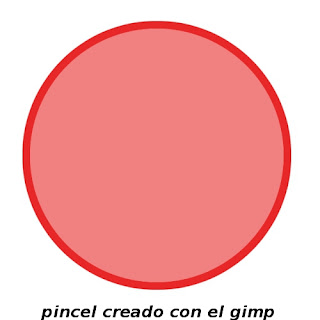
AQUÍ OS DEJO EL ENLACE AL PINCEL DE PHOTOSHOP POR SI NO TENÉIS MUCHAS GANAS DE TRABAJAR


No hay comentarios:
Publicar un comentario
Vuestros comentarios me ayudan a mejorar. Muchas gracias